AirDrop هي ميزة مدمجة من قبل شركة Apple لأجهزة iOS مثل iPhone و iPad، مما يسمح بنقل الملفات بسرعة وسهولة عبر اتصالات Bluetooth و Wi-Fi. ومع ذلك، في بعض الحالات قد يحتاج المستخدمون إلى إيقاف تشغيل AirDrop.
لماذا يجب عليك إيقاف تشغيل AirDrop؟
1. الأمان والخصوصية: يسمح AirDrop بمشاركة الملفات دون الحاجة إلى كابلات. ومع ذلك، إذا قمت بتمكين هذه الميزة في وضع "الجميع"، فيمكن للغرباء إرسال ملفات غير مرغوب فيها إليك.
2. توفير البطارية: قد يؤدي التشغيل المستمر لبلوتوث وWi-Fi عند تشغيل AirDrop إلى استهلاك طاقة إضافية.
3. تجنب تداخل الشبكة: يساعد إيقاف تشغيل AirDrop على تقليل احتمالية تداخل الشبكة، وخاصة في البيئات العامة المزدحمة.

تعليمات لإيقاف تشغيل AirDrop على iPhone/iPad. (توضيح)
كيفية إيقاف تشغيل AirDrop على iPhone/iPad
1. قم بإيقاف تشغيل AirDrop عبر مركز التحكم
الخطوة الأولى هي الوصول إلى مركز التحكم، حيث يمكنك تعطيل العديد من ميزات iOS بسرعة، بما في ذلك AirDrop.
على iPhone X أو الإصدارات الأحدث: مرر لأسفل من الزاوية اليمنى العليا للشاشة.
على iPhone 8 والإصدارات الأقدم وiPad: مرر لأعلى من الحافة السفلية للشاشة.
عند فتح مركز التحكم، اتبع الخطوات التالية:
الخطوة 1: اضغط مع الاستمرار على أيقونة الشبكة المستطيلة، حيث توجد أزرار وضع الطائرة، وWi-Fi، والبلوتوث.
الخطوة 2: ستظهر قائمة جديدة تحتوي على خيارات إضافية، بما في ذلك AirDrop.
الخطوة 3: اضغط على أيقونة AirDrop وحدد "إيقاف الاستلام" لإيقاف تشغيل AirDrop تمامًا.
2. قم بإيقاف تشغيل AirDrop عبر الإعدادات
بالإضافة إلى مركز التحكم، يمكنك أيضًا إيقاف تشغيل AirDrop من خلال الإعدادات للحصول على تحكم أكثر تفصيلاً:
الخطوة 1: افتح تطبيق "الإعدادات" على جهاز iPhone أو iPad.
الخطوة 2: انتقل إلى "عام".
الخطوة 3: اضغط على "AirDrop".
الخطوة 4: هنا، سوف ترى ثلاثة خيارات: "إيقاف الاستلام"، "جهات الاتصال فقط"، و"الجميع". حدد "إيقاف الاستلام" لإيقاف تشغيل AirDrop تمامًا.
لا يعد إيقاف تشغيل الميزات غير الضرورية طريقة لحماية جهازك فحسب، بل يعد أيضًا جزءًا مهمًا من زيادة متانة الجهاز وأدائه. احرص دائمًا على تحديث إعدادات جهاز iPhone/iPad الخاص بك وإدارتها بعناية لضمان تجربة مستخدم أكثر كفاءة وأمانًا.
[إعلان 2]
مصدر


![[صورة] نظرة إلى الوراء على اللحظات الرائعة التي قضاها فريق الإنقاذ الفيتنامي في ميانمار](https://vstatic.vietnam.vn/vietnam/resource/IMAGE/2025/4/11/5623ca902a934e19b604c718265249d0)

![[صورة] "الجميلات" يشاركن في بروفة العرض في مطار بين هوا](https://vstatic.vietnam.vn/vietnam/resource/IMAGE/2025/4/11/155502af3384431e918de0e2e585d13a)








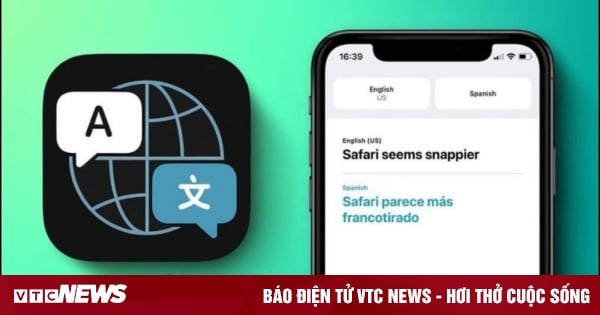
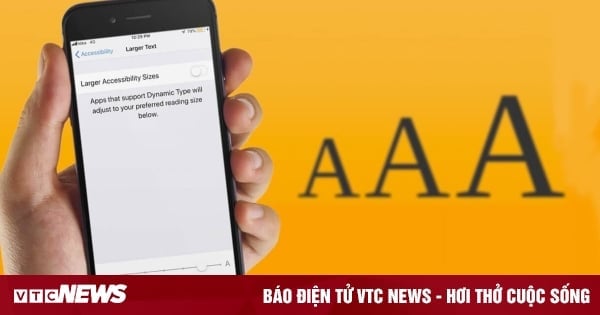
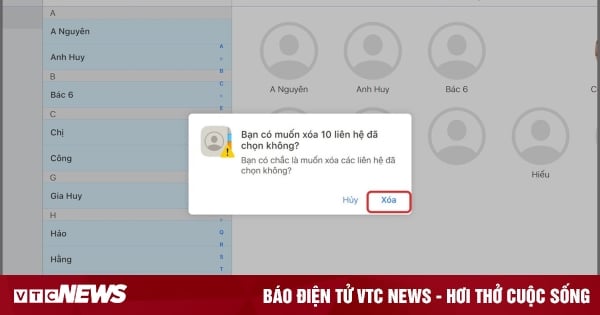














![[صورة] ملخص تدريبات العرض استعدادا لاحتفال 30 أبريل](https://vstatic.vietnam.vn/vietnam/resource/IMAGE/2025/4/11/78cfee0f2cc045b387ff1a4362b5950f)







































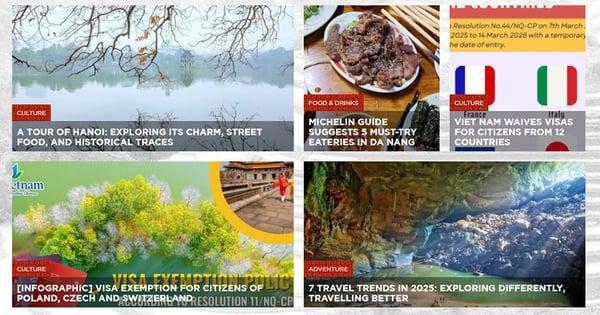






















تعليق (0)